小白宝塔进阶:使用Cpolar公网远程使用宝塔面板
系列文章
- 小白宝塔建站:CentOS安装宝塔详细步骤
- 小白宝塔建站:搭建第一个HelloWorld站点
- 小白宝塔建站:CentOS安装Cpolar
- 小白宝塔建站:将HelloWorld站点发布至公网
- 小白宝塔建站:为HelloWorld站点配置二级子域名
- 小白宝塔建站:为HelloWorld站点配置个人域名
- 小白宝塔建站:为自建网站免费申请SSL证书
- 小白宝塔建站:为HelloWorld站点配置SSL证书
- 小白宝塔进阶:使用Cpolar公网远程使用宝塔面板
- 宝塔常见问题解决:开启面板SSL功能后如何穿透
在《小白宝塔建站》系列教程中我们介绍了一套使用宝塔+Cpolar搭建个人网站并绑定域名的完整方法,初次接触建站的小白们食用效果极佳。
大部分小白们学会了如何建站后,就总想跃跃欲试折腾些Linux服务器,在各种各样的服务器(NAS、Ubuntu、路由器Openwrt、安卓手机Termux等)上安装宝塔来搭建个人网站,还希望能够随时随地查看网站的来访人数,更新网站文章内容等等,那么如何实现公网条件下访问宝塔面板,随时随地都能运维个人网站呢?
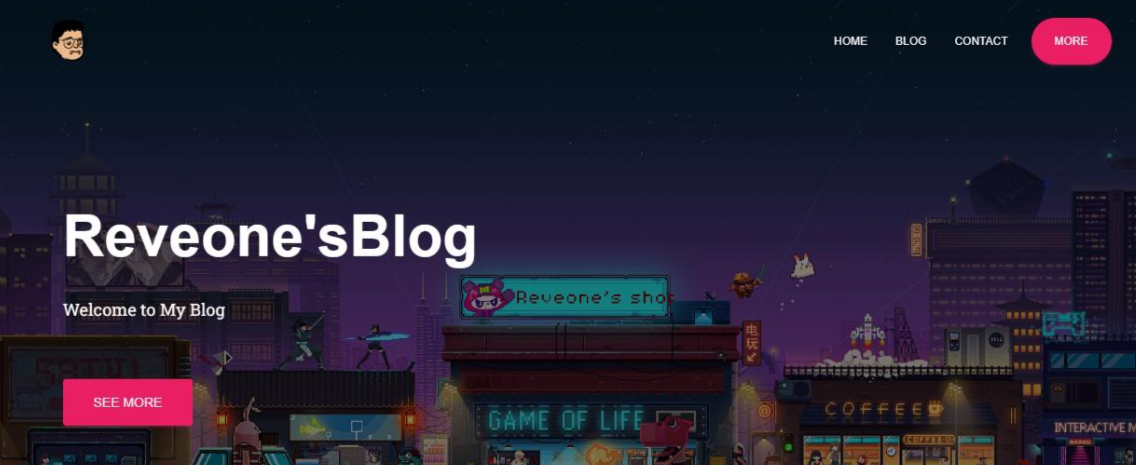
之前我们使用Cpolar将本地网站映射为公网地址并绑定域名,其原理是Cpolar将本地的一个服务端口映射至公网形成公网链接,这样别人通过这个公网链接就能访问Cpolar穿透的本地服务内容。同理,宝塔面板也是一个本地服务,Cpolar同样可以穿透它。
本教程操作环境为:
- Centos7.6
- 宝塔8.03
流程很简单,我们一步一步来:
1. 简单配置宝塔面板
在官网注册账号登陆后,点击左侧 安全 我们先开放一个宝塔端口14550
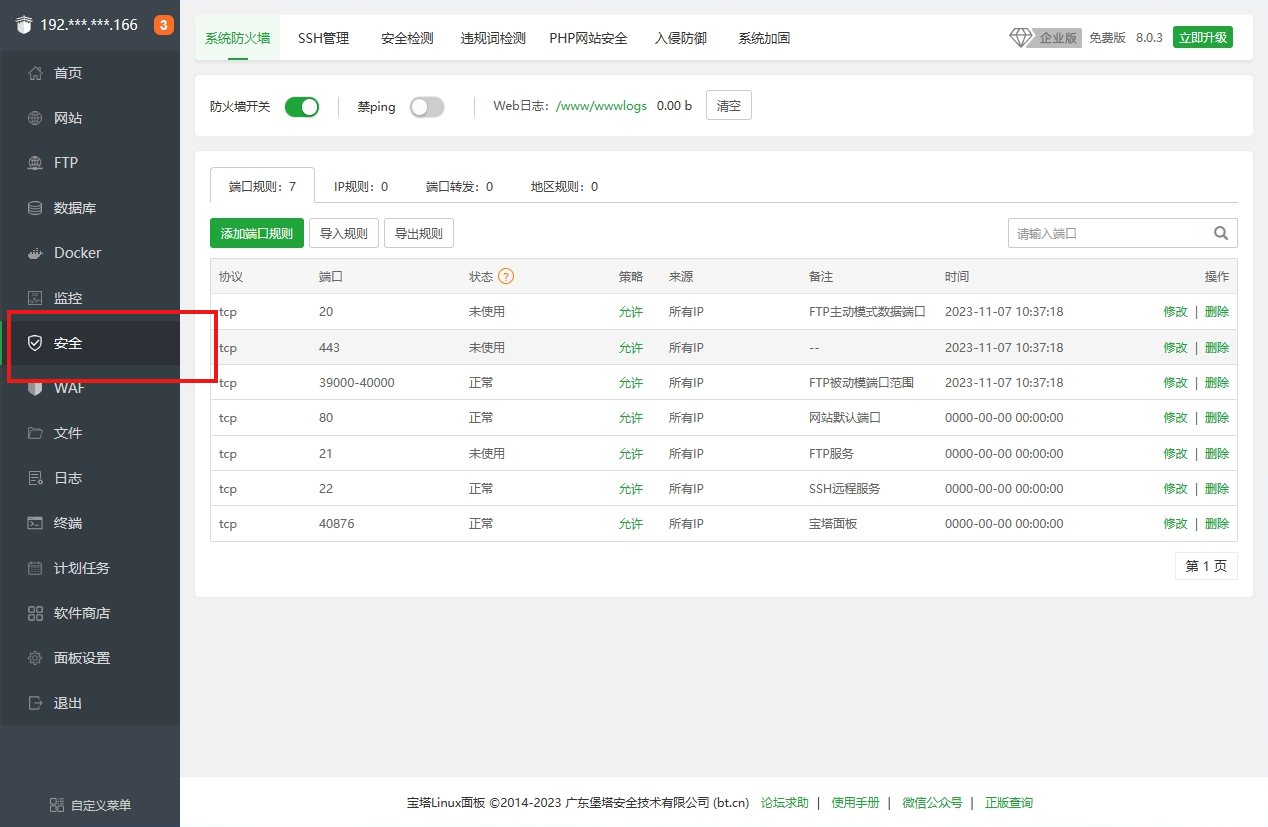
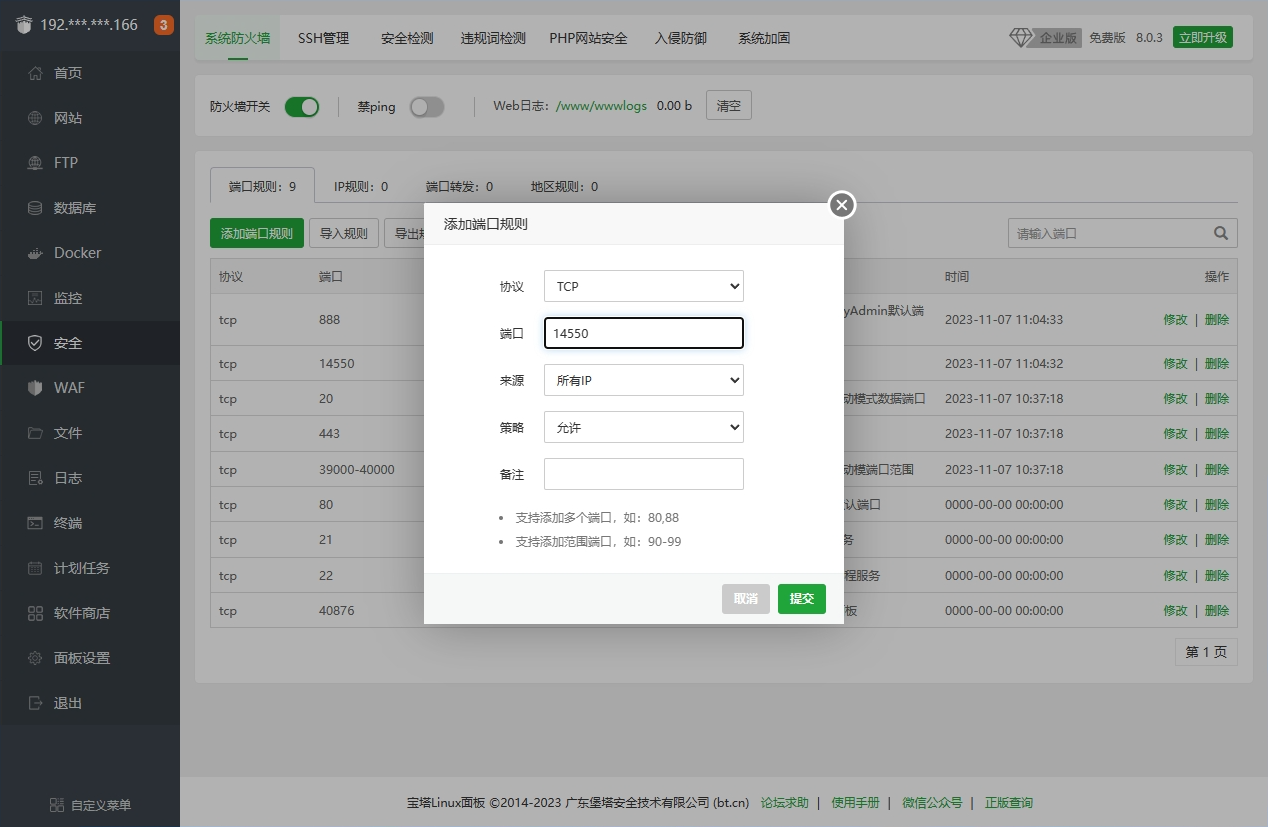
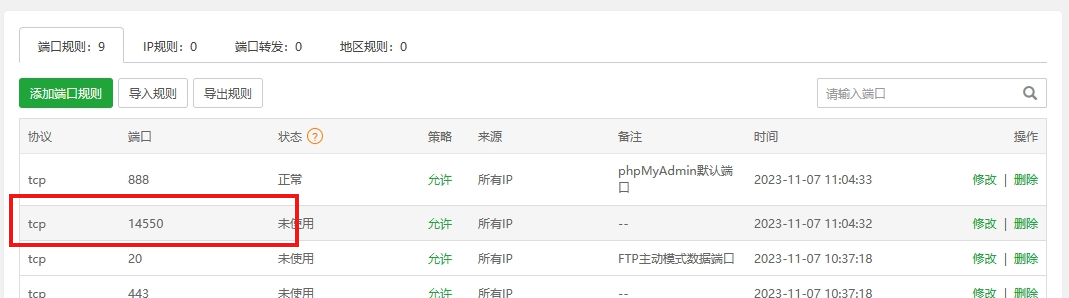
再开放一个端口9200,配置如下
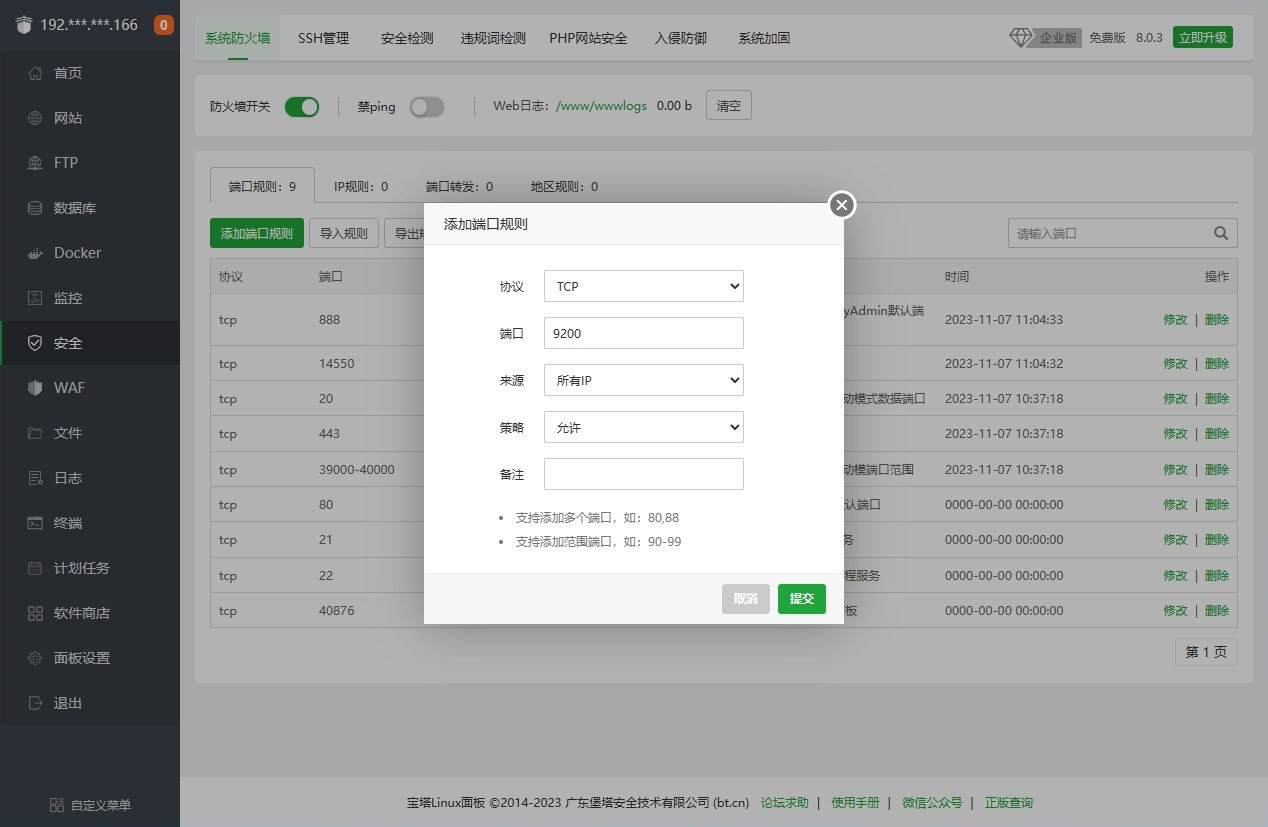
2. 使用随机地址穿透宝塔面板
首先,需要在Centos中安装Cpolar:
小白宝塔建站:Centos安装宝塔详细步骤1/8 – cpolar 极点云
安装后,本地登陆你的Centos ip : 9200 进入WebUI:
http://192.168.40.166:9200/
创建一条隧道,用来映射宝塔:
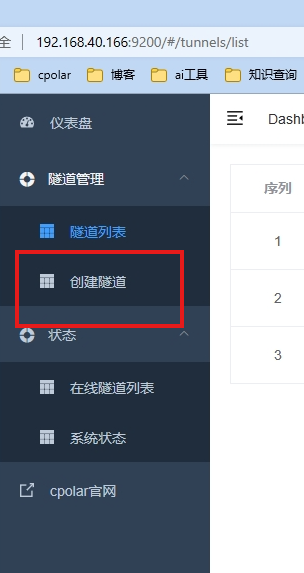
隧道配置如下:
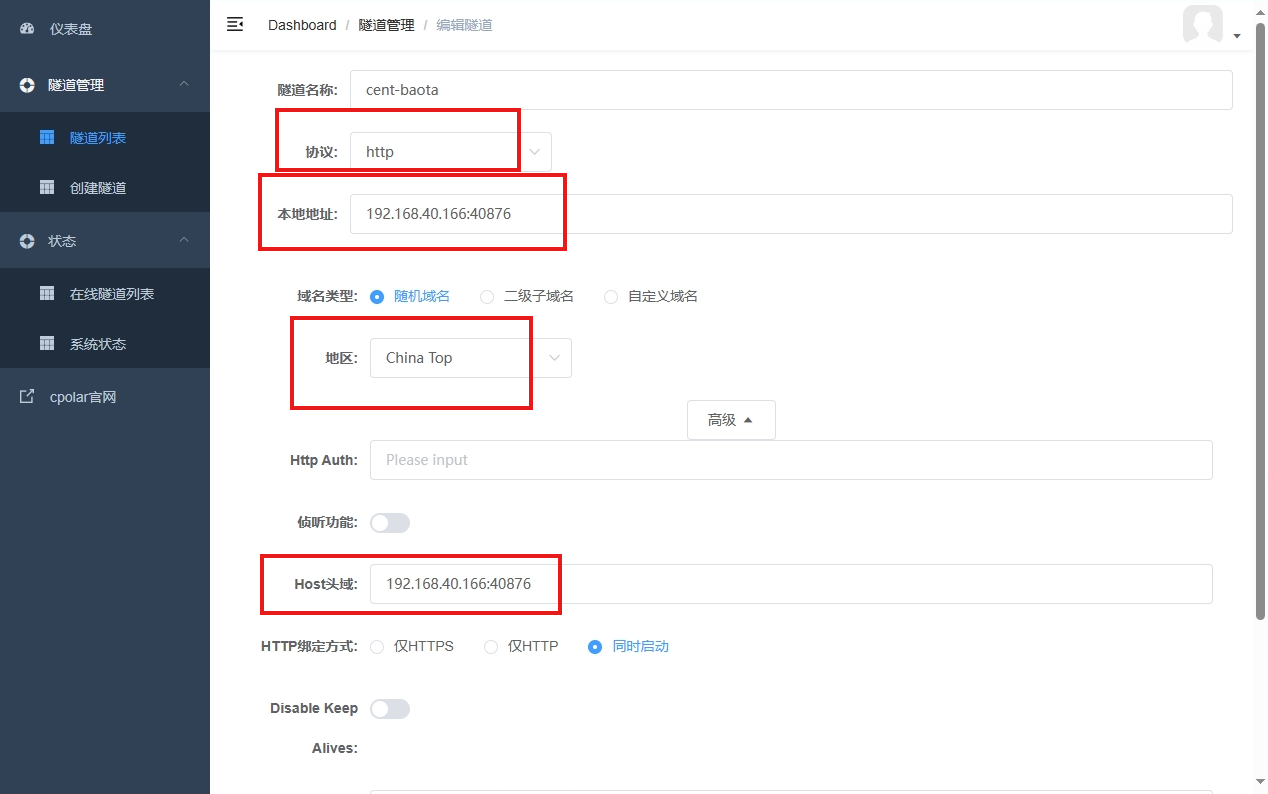
- 隧道名称:可自定义命名,注意不要与已有的隧道名称重复
- 协议:http
- 本地地址:宝塔安装后输出的本地地址(我的是192.168.40.166:40876),这里不要填路径
- 域名类型:随机域名
- 地区:选择China
- 高级: Host头域填入本地地址:192.168.40.166:40876
点击创建
下一步我们 点击 在线隧道列表:
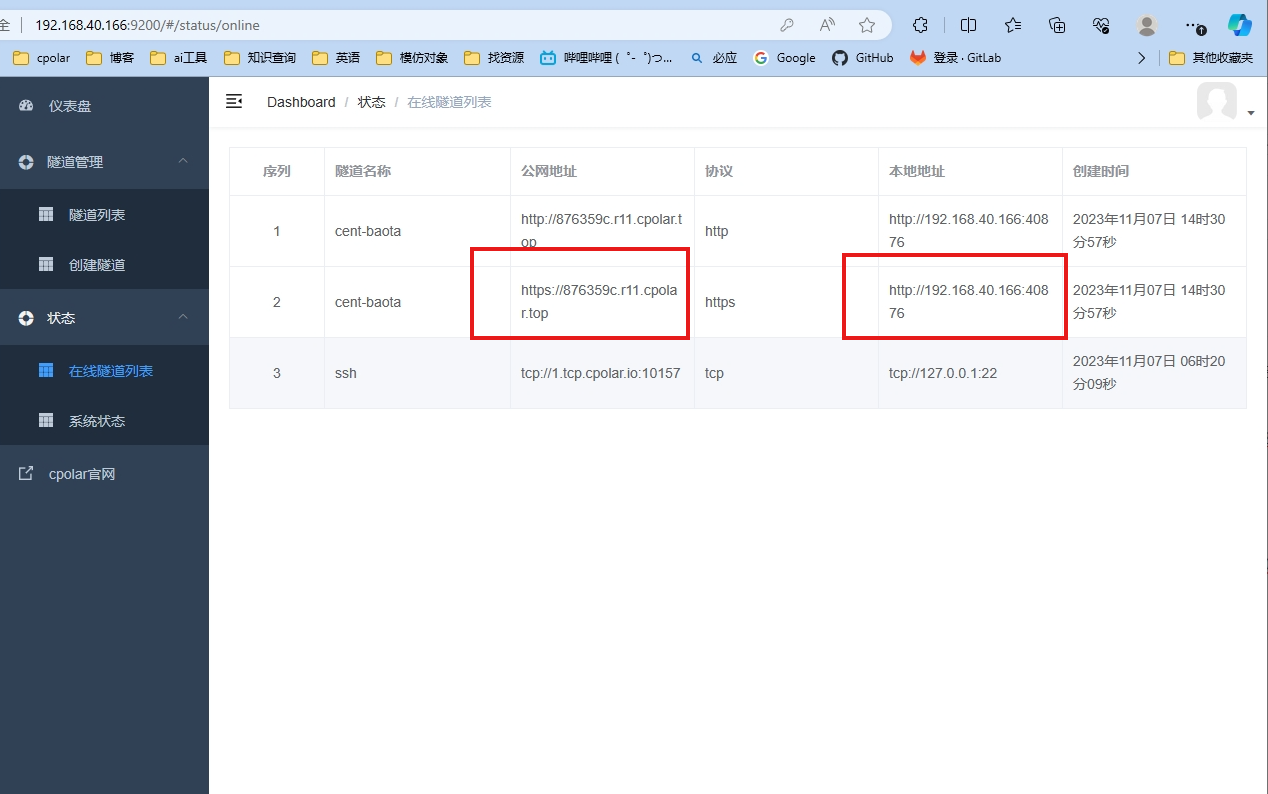
复制映射出的公网地址:

发现404,这个十分常见的错误代码,意思是未找到本地资源。
这是因为宝塔面板有面板管理入口,必须在地址后加上安全路径才能进入面板。
这个安全路径就是安装后输出的几行信息(在小白宝塔建站教程中提醒过要截图保存)其中ip后的路径,这个每人不同,需要您自行修改。
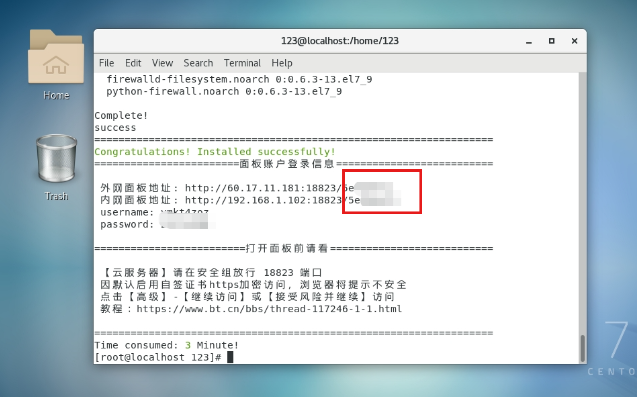
我们还可以在登陆面板后,面板设置 中查找:
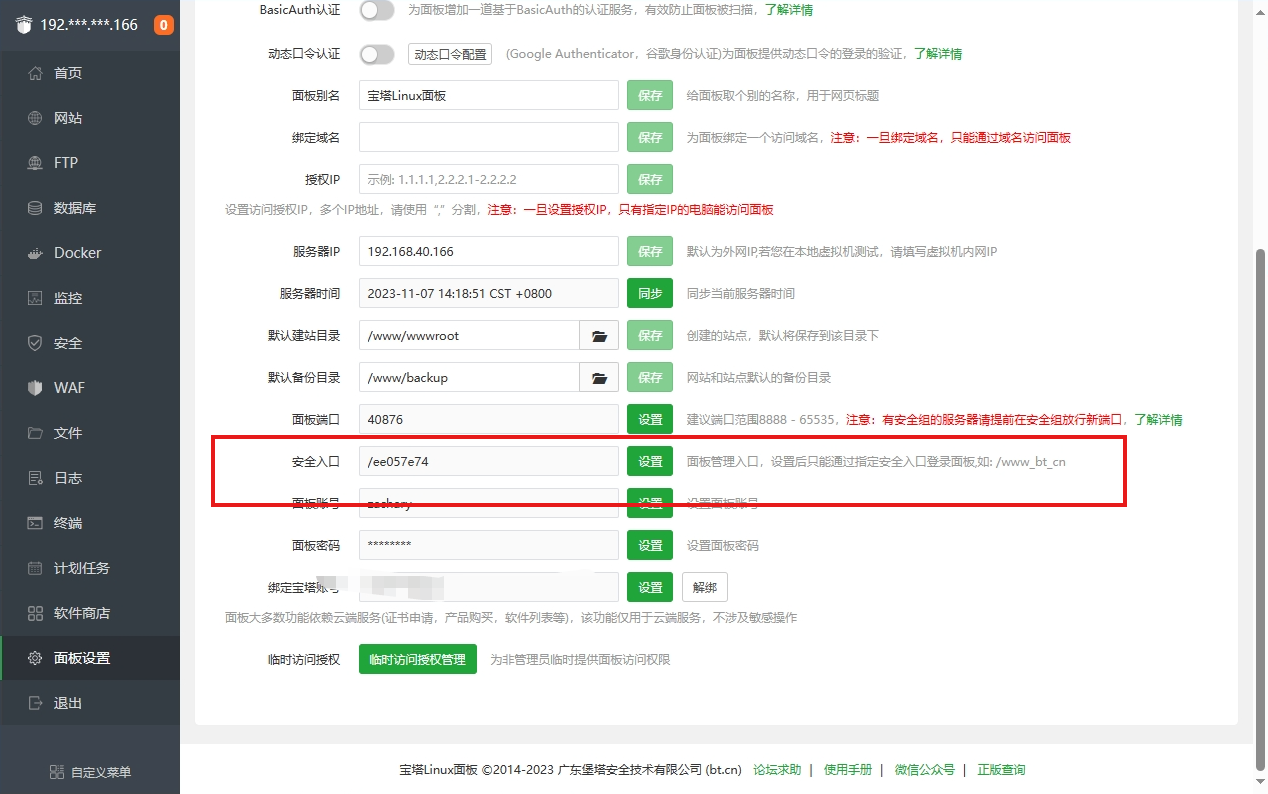
在公网地址后,加上路径,就能成功进入:
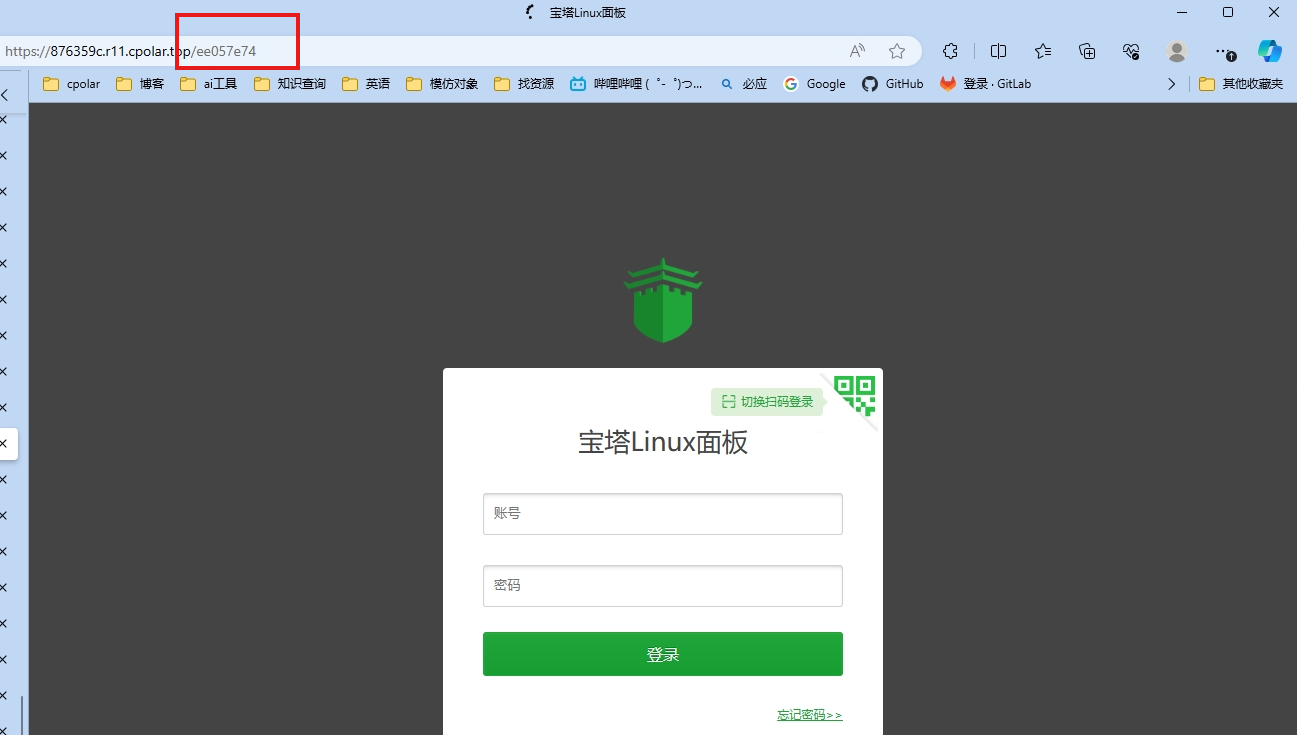
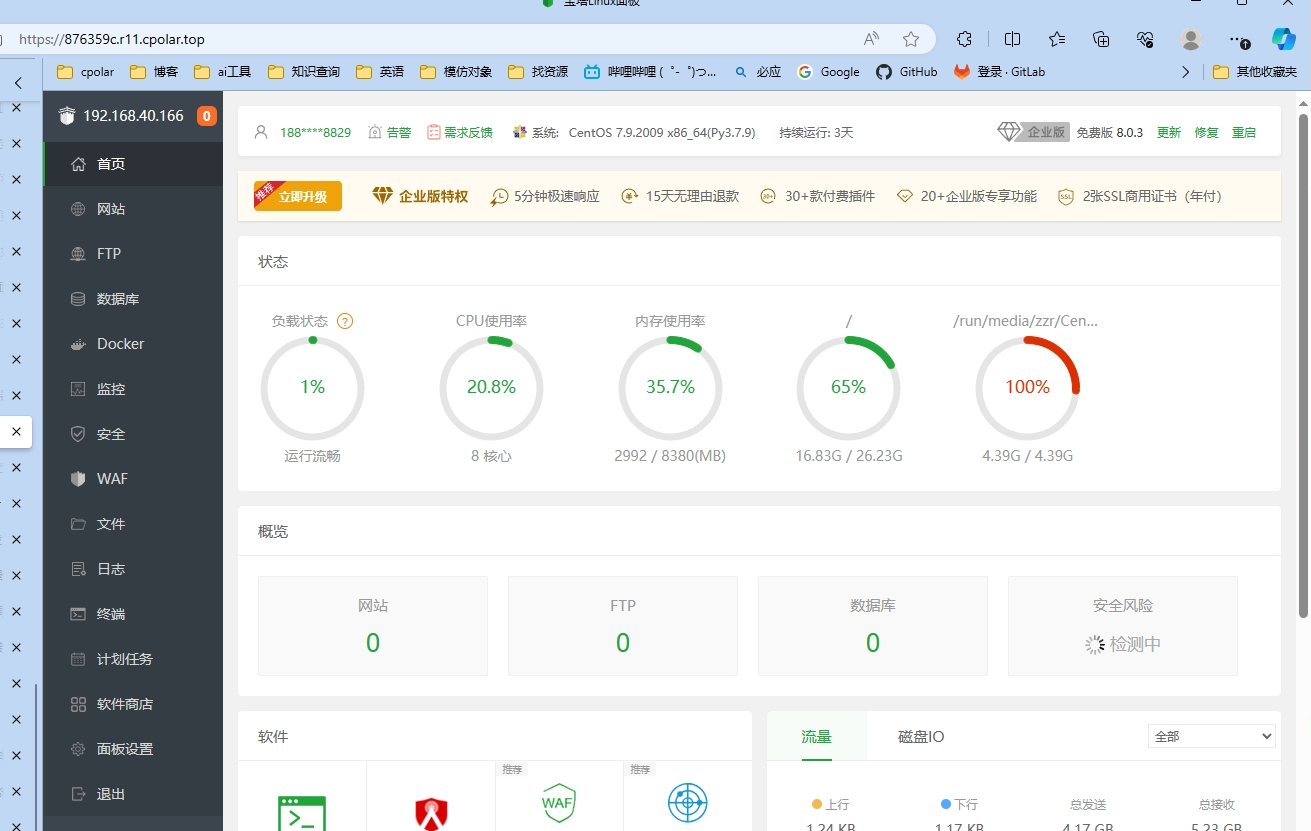
2. 使用固定公网地址访问宝塔
要注意的是,以上步骤使用的是随机临时端口地址,所生成的公网地址为随机临时地址,该公网地址24小时内会随机变化。我们接下来为其配置固定的端口地址,该地址不会变化,设置后将无需每天重复修改地址。
配置固定公网地址需要将cpolar升级到专业版套餐或以上。
访问Cpolar控制面板:
cpolar – secure introspectable tunnels to localhost
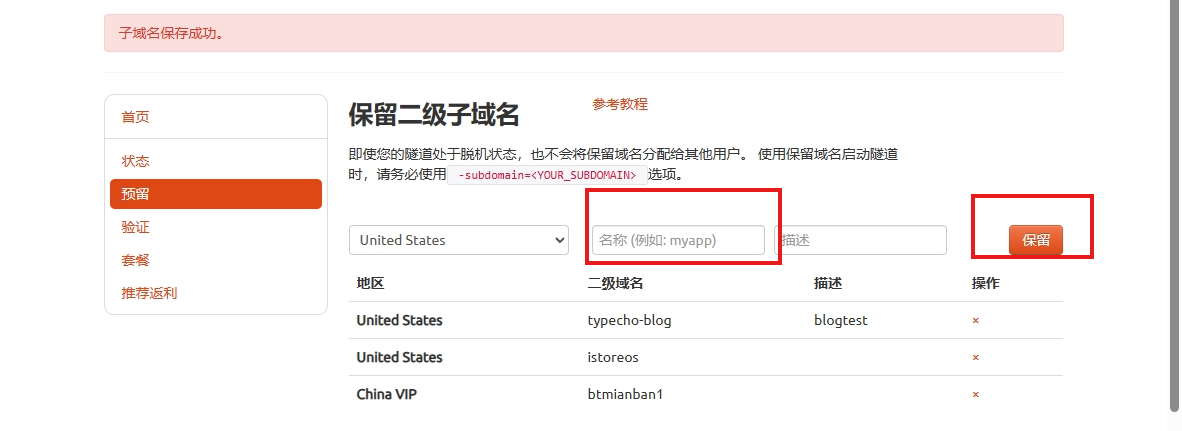

- 地区:选择china vip
-
名称:自定义
-
描述:自定义
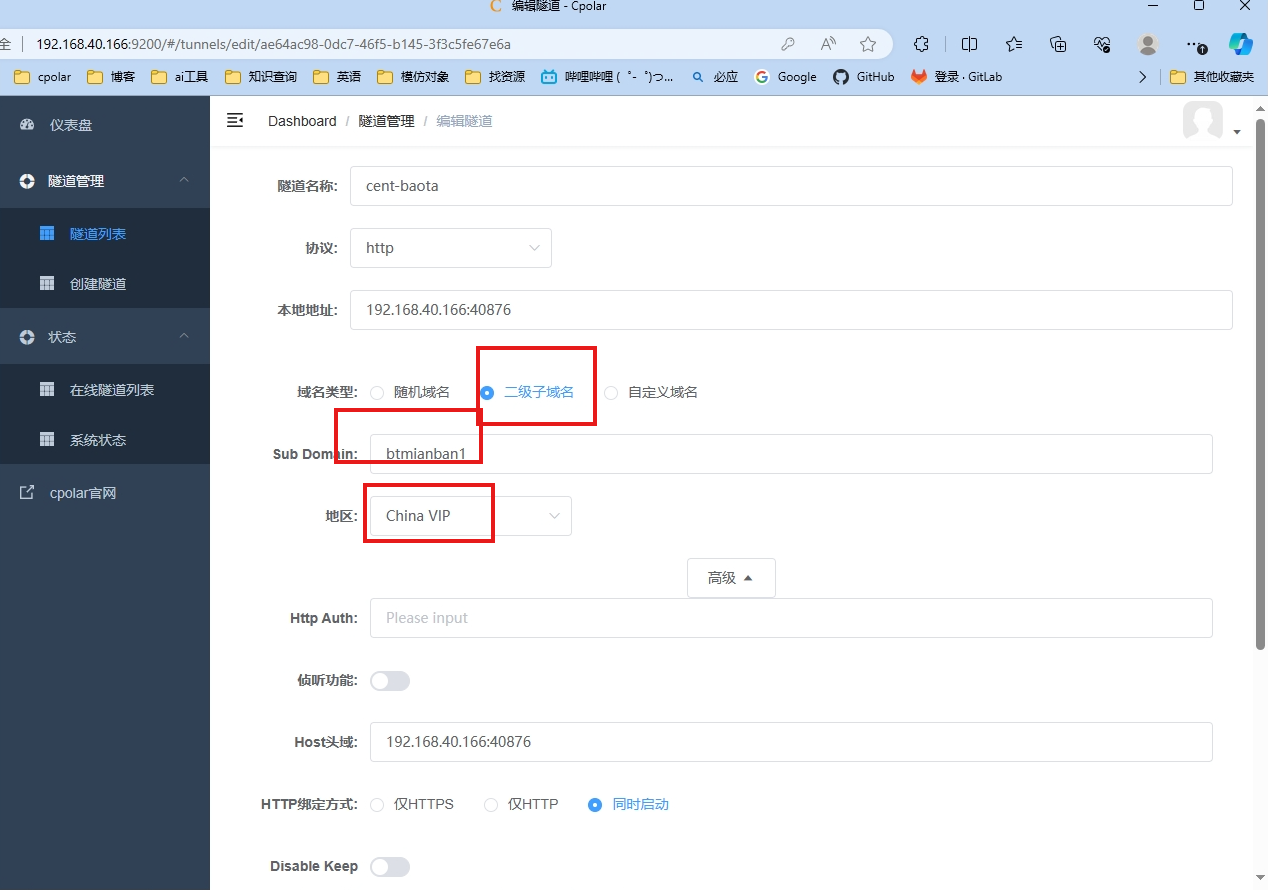
-
隧道名称:可自定义命名,注意不要与已有的隧道名称重复(我们这里保留原样)
-
协议:选择http
-
本地地址:不变
-
域名类型:二级子域名
-
地区:ChinaVip
-
Host头域:不变
回到在线隧道列表,复制这个有二级子域名的 固定 公网访问地址:
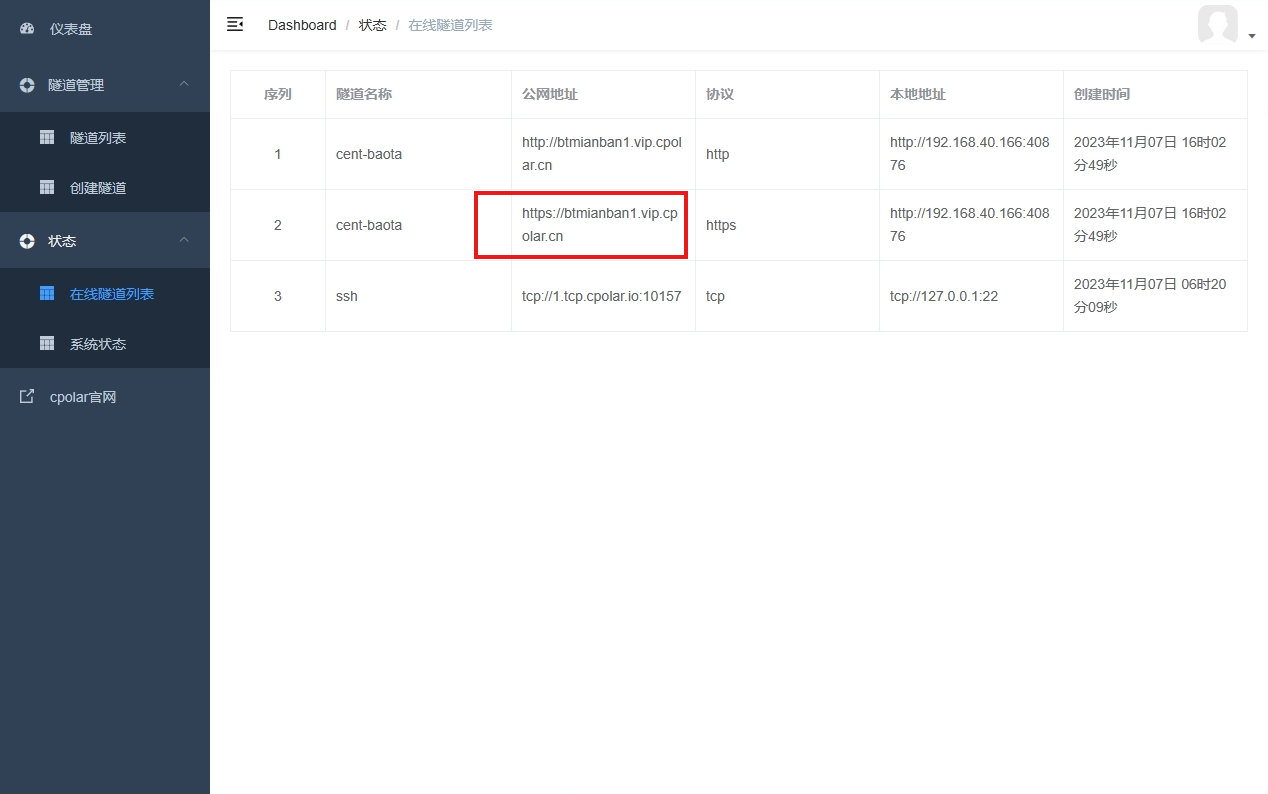
加上路径,即可使用这个 固定域名 公网访问 本地宝塔面板。
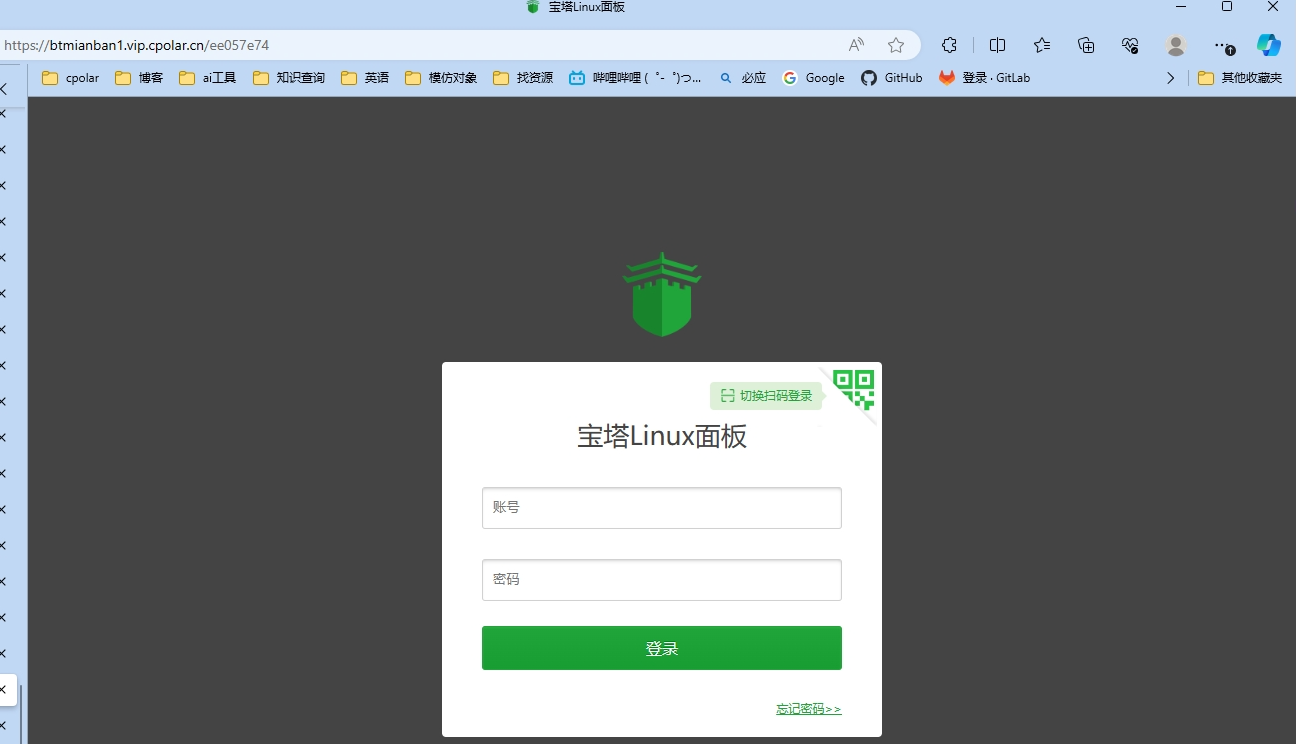
这样我们只需保存这个固定Http地址到任意可以使用浏览器的设备上就可以异地远程操控部署在本地设备中的宝塔面板,随时随地在我们的网站中发布文章,浏览访问数据。





